手机版
收藏本站
手机版
收藏本站
ps4是支持更换硬盘的,换了硬盘的话就能为ps4剩下不少内存。在性价比上面,小编认为换一个硬盘还是比较必要的。下面小编就为大家带来了ps4更换硬盘教程。

首先需要明确一下PS4对于硬盘的要求:
1:厚度在9.5毫米以下的2.5寸硬盘
2:硬盘需要至少要符合SATA 3Gbps传输规范
3:容量不得小于160GB。
注:市售的2.5寸硬盘基本上都是9.5毫米以下的。笔记本硬盘呀,移动硬盘呀,有些超薄硬盘以及SSD固态硬盘的厚度则小一点 7毫米。反正都能用。所以,其实PS4对硬盘唯一的要求就是2.5寸就行了。
【不需要备份的可跳过这步】
原装的500G硬盘塞的满满当当,我备份还原整整花了11小时。换硬盘前如果不想重新下载游戏,可以选择备份/还原功能,省下不少下载设置的时间。既然是备份数据,(存档、截图、游戏、补丁、设定)那么8G的U盘显然是不够的,这里我们就用另一个500G的移动硬盘来为PS4做系统备份。
首先需要把硬盘格式化为FAT32文件系统,这样PS4才能识别你的硬盘。
在PC端格式化完毕硬盘后,把硬盘通过USB线连接到PS4上。
在PS4端:进入设定--系统--备份/还原 一路Next直到重启,备份工作就完成了。
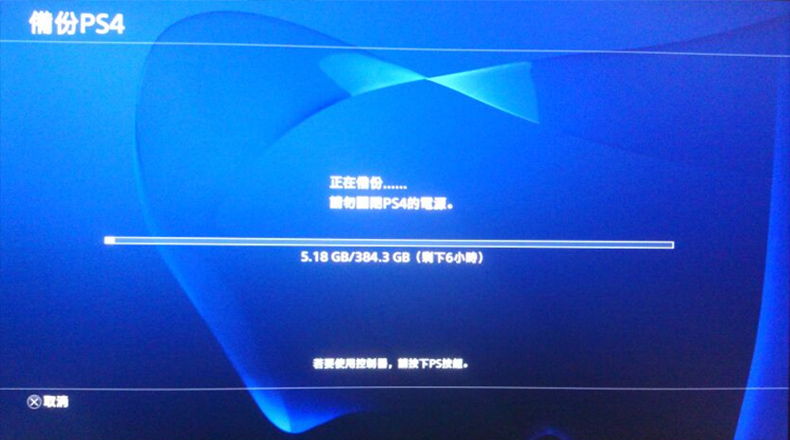
备份完成后,打开硬盘可以看一下,PS4备份的文件全是以4G为单位分割的DAT分卷。
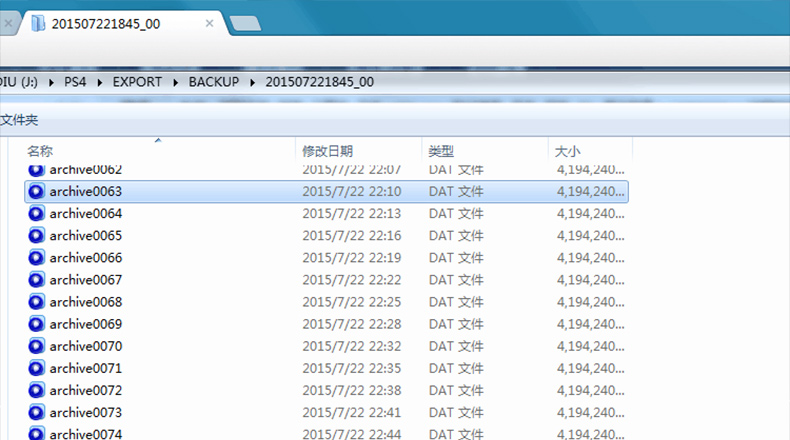
紧接着就是为PS4更换新硬盘了。

只需要按照图中方式用力推开带有PlayStation标志的主机镜面外壳就能看到里面的硬盘了。

卸下螺丝后即可抽出硬盘架了,1T,2T nT随你自己换了。

更换完硬盘后重新装回去,就完成了换硬盘的工作了。
与电脑类似,更换了新硬盘的PS4也需要重新装入系统,因此玩家需到官网下载最新的固件安装包。
下载点我:2.57完整固件安装包 (785mb)
下载完毕后,在硬盘根目录下创建“PS4”文件夹,在其中再新建一个名为“UPDATE”的文件夹用来存放固件安装包。
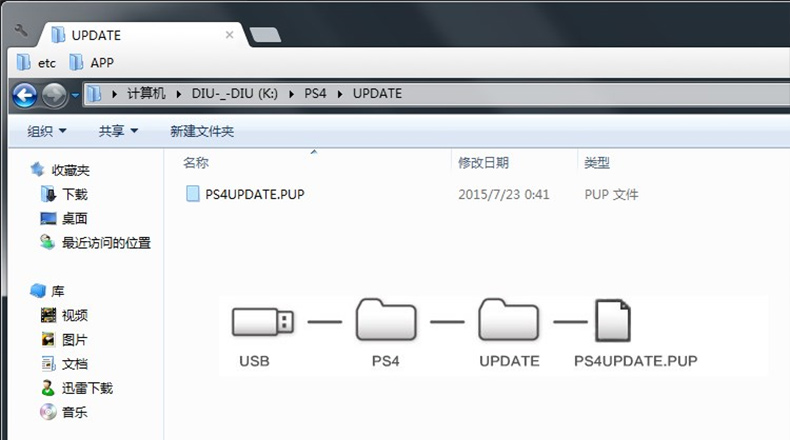
注意:U盘/硬盘必须要确认文件系统格式为FAT32,升级包的名字必须为PS4UPDATE.PUP
插入刚才放好固件的移动硬盘(U盘),长按7秒电源键开机进入PS4的安全模式
选择[第七项]替PS4格式化(重新安装系统软件) 之后一路Next即可完成PS4的系统安装。
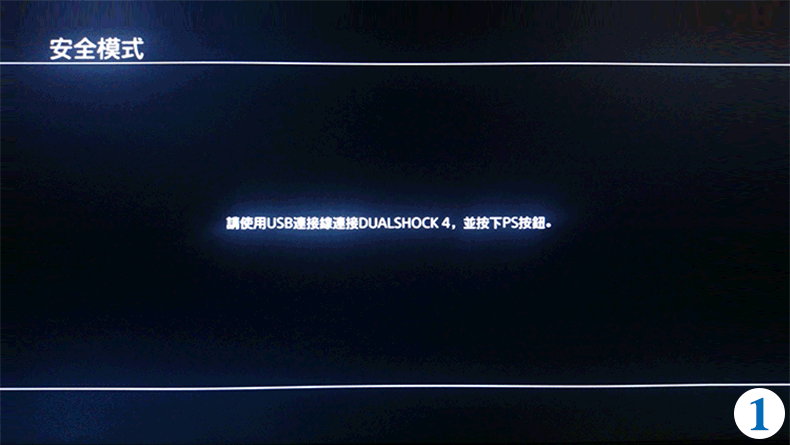
如果出现下面这个或者别的错误提示,请确认固件安装包是否下载准确,是否放对了位置,
U盘是不是FAT32格式,如果还是不行,请更换U盘再试。

等待PS4开机后,连接之前含有备份文件的硬盘到PS4,
进入设定--系统--备份/还原
还原一下就OK了。
题外话:拍照的时候把家里的灯、屏幕全关了,发现房间全是光污染,哈哈

以上就是小编为大家带来的教程,希望能够帮助到大家,更多精彩内容请关注。